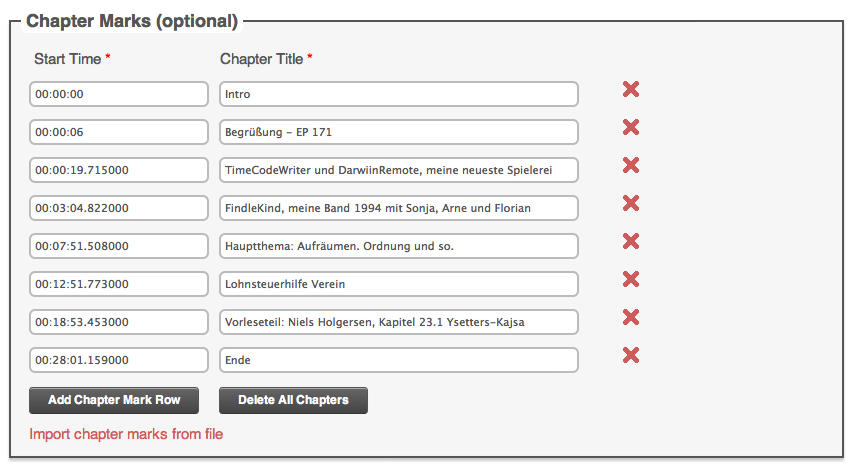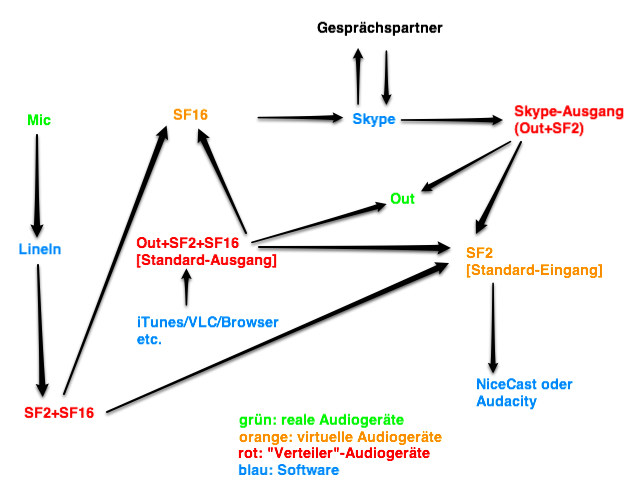Gestern wurde ich von Daniel im Jobscast zu meinem Beruf als Produktmanager befragt. Das Interview ist über zwei Stunden lang geworden, und wir haben durchaus auch über andere Themen gesprochen… vielleicht ist es trotzdem ganz interessant.
Archiv des Autors: toby
Bald wieder frisch
Ich nicht, aber mein Einschlafen Podcast T-Shirt, das Ihr übrigens im Shop auch kaufen könnt, ist bald wieder frisch.
Ich mache gerade einen ziemlichen Sprint. In der Firma wird diese Woche ein Projekt öffentlich zugänglich, an dem ich mit meinem Team seit Anfang des Jahres gearbeitet habe. Die ersten Closed-Beta Teilnehmer haben schon berichtet (hier und hier), ab Dienstag startet die öffentliche Beta Phase, und die Arbeit geht munter weiter. Ihr könnt mir glauben — so sehr mir das Projekt Spaß bringt, freue ich mich doch auf meinen Urlaub Ende Juli, dass ich auch mal wieder richtig frisch werden kann. Vielleicht hänge ich mich dann auch umgekehrt auf die Wäscheleine.
Frisch ist morgen Abend Episode 172, in der es eben auch um mein Projekt bei XING geht, aber auch um Kundenbetreuung in verschiedenen Situationen: beim Baumarkt, beim Autohändler, beim Musikhaus Thomann und bei mir.
RA 6 – Status quo ante
Der heutige Realitätsabgleich mit Holgi, zur ungewohnten Mittagszeit. Nichts desto trotz sehr lustig geworden, streckenweise anstrengend. Immer diese tiefgreifenden Fragen 🙂
TimeCodeWriter für Kapitelmarken und Darwiinremote – Automatisierung ist King
Update: es gibt ein neues (v3) Bugfix-Release (danke @Netzzwerk für den Bugreport!). Es behebt den Fehler, dass die Marken in der Datei durcheinander waren.
Kapitelmarken wären toll, aber sind so aufwändig zu erarbeiten…? TimeCodeWriter runterladen und auspacken, dann wird alles gut!
Wer einen Podcast produziert, macht das meistens regelmäßig, oder zumindest wiederholt. Dabei versucht man meistens, die Dinge immer wieder gleich zu machen, damit es ein konsistentes Bild ergibt. Und wie es immer ist: wenn man die gleichen Schritte immer wieder möglichst ähnlich geht, sehnt man sich nach Automatisierung.
Das ist einer der Gründe, warum Auphonic bei mir so eingeschlagen ist: nicht nur sorgt dieser Service für eine gleichbleibend hohe Audioqualität (der eigentliche Sinn des Services), sondern zusätzlich kann man Presets pflegen, die sich um die Meta-Daten der erzeugten MP3 Dateien kümmern: Artist, Cover, Album und der Anfang des Titels ist bei mir immer gleich, auch das Ausgabeformat und der Server, auf dem die Datei landen soll.
Was ich noch total gern hätte, wären Kapitelmarken (Chapter Marks). Diese kann man auch von Auphonic in die Dateien einarbeiten lassen (macht eher bei AAC Sinn, in MP3 Dateien werden sie von den meisten Geräten ignoriert), entweder direkt oder als Datei in einem bestimmten Format.
Damit das Erstellen dieser Kapitelmarkendatei nicht so schwierig ist, habe ich mir ein kleines Programm gebastelt, den TimeCodeWriter (SourceCode bei GitHub, für das fertige Programm bitte diesen Link) . Eine kleine Java Klasse (hätte man bestimmt auch leicht als bash-Script oder ähnliches basteln können, aber ich kann halt „nur“ Java), die man im Jar mit
java -jar times.jar
starten kann, bereitet die Text-Datei für Kapitelmarken immerhin vor: bei jedem Drücken der Enter-Taste wird eine Zeile mit dem entsprechend formatierten Zeit-Stempel geschrieben, sowohl auf die Konsole als auch in eine Datei. Das heißt, dass man jedes Mal, wenn man im Podcast ein neues Thema anfängt, einfach auf Enter drückt, und nach der Aufnahme fügt man den einzelnen Zeilen noch kurz die Beschreibung hinzu, fertig. Man beendet den TimeCodeWriter mit einer Zeile, in der nur ein „e“ steht. Die Text-Datei läd man in Auphonic einfach hoch, wenn man eine neue Produktion startet.
Eigentlich könnte man das Ausgabeformat nochmal anpassen, damit es auf die Simple Chapter Spec aus dem Podlove Projekt passt. Will das jemand haben?
So, und was nun, wenn man beim Aufnehmen gar nicht am Rechner sitzen will? Dafür gibt es DarwiinRemote, ein tolles Tool, mit dem man per Wii Mote seinen Rechner fernsteuern kann. Per default ist <enter> auf die B-Taste (unten, der „Abzug“) gelegt, die drückt man einfach immer, wenn man ein neues Thema anfängt. Dann noch auf eine andere Wii Mote Taste das „e“ und wieder B, dann ist Ende 🙂
Was ich mir noch wünsche ist, dass ich mein Intro bei Auphonic automatisch in meine hochgeladene Audio-Datei reinrendern lassen kann. Dann nämlich kann ich meine NiceCast Archiv-Datei, die ich auch per DarwiinRemote gestartet und gestoppt habe (damit ich sie nicht noch beschneiden muss), unbearbeitet hochladen und habe noch weniger manuellen Aufwand in der Podcast Postproduktion. Hach!
Live Interview Podcasting revisited – die Software Audio Routing Hölle
Nachdem ich in einem Artikel in meinem anderen Blog ein wirres Software Setup für Live Interview Podcasting erklärt hatte, ist mir ein letzter, negativer Aspekt daran nicht aus dem Kopf gegangen: man hört sich selbst auf dem Kopfhörer, und das auch noch mit leichter Latenz (also etwas später als man spricht). Gestern beim Rasenmähen kam mir die Erleuchtung, wie man es anders schaffen kann… allerdings wird das Setup dadurch noch ein bisschen wirrer.
Das Ziel: ein Gespräch per Skype gleichzeitig per NiceCast live ins Netz senden und Aufzeichnen, damit man es anschließend als Podcast veröffentlichen kann.
Die Lösung:
- in Skype legt man Line In auf das Mikro, Line Out auf SoundFlower 16ch
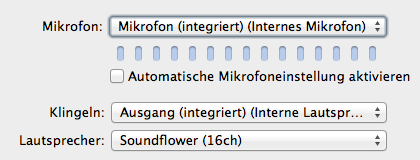
- in Line In legt man Input auf das Mikrofon, Line Out auf SoundFlower 2ch (Pass Thru klicken nicht vergessen!)
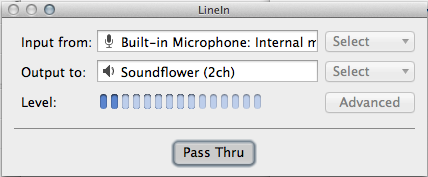
- in Audacity routet man den Skype Gesprächspartner auf den NiceCast, also Aufnahmegerät SoundFlower 16ch, Wiedergabe SoundFlower 2ch. Pause und Aufnahme drücken, damit das Routing aktiv ist.
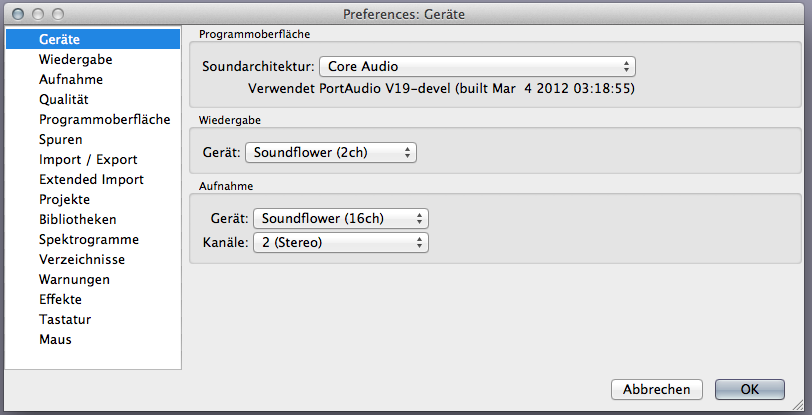
- in GarageBand routet man den Skype Gesprächspartner auf den Kopfhörerausgang, also Audioeingang SoundFlower 16ch, Audioausgang „Ausgang (integriert)“. Man braucht eine Audio-Spur mit EingabeQuelle SoundFlower 16ch 1/2, Monitor muss eingeschaltet sein, sonst hört man nichts.


- in NiceCast „Source auf „Audio Device, SoundFlower 2ch“ legen, Ausgangspegel ganz runter (sonst hört man das auch noch)
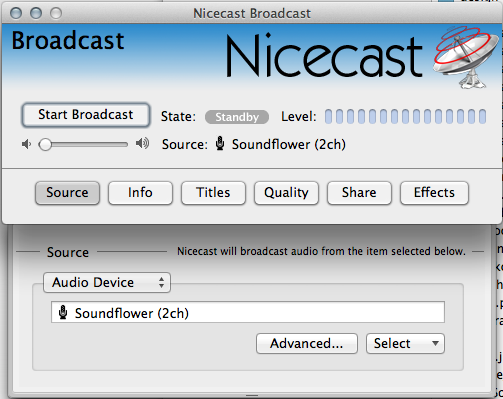
- Wenn man jetzt noch Jingles oder Musik einspielen will, kann man VLC verwenden, im Audio-Menü den Audioausgang auf SoundFlower 16ch legen und lustigen Kram einspielen. Das landet dann über GarageBand gemeinsam mit dem Skype Gesprächspartner auf den eigenen Kopfhörern, über Audacity im Stream, nur der Gesprächspartner auf der anderen Seite hört es leider nicht.
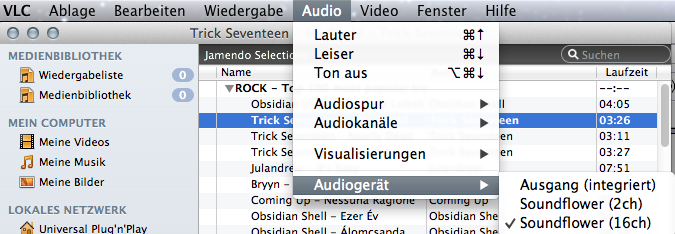
Jetzt hat man zwei Aufnahme-Programme gestartet (Audacity und GarageBand), aber verwendet beides nur zum Audio-Routing. Zur Aufnahme des Gesprächs fehlt beiden die eigene Stimme. Die Lösung dafür ist eigentlich trivial: man nimmt einfach NiceCast zum Aufnehmen. Unter dem Menüpunkt „Window“ verbirgt sich „Archiving“ (das kannte selbst Tim Pritlove letztens noch nicht, wurde ihm live im Lautsprecher 5 von Timo erklärt), dort kann man in AIFF, ALAC, MP3 oder AAC das ganze Gespräch aufnehmen.
Warum muss das alles so kompliziert sein? Nun, man hat mehrere Audio-Quellen und will verschiedene Ausgangskonfigurationen haben: „einmal mit alles“ für den Live Stream und die Aufnahme, einmal ein n-1 Mix für den Gast (das macht Skype zum Glück selbst), einmal einen n-1 Mix für einen selbst auf dem integrierten Kopfhörerausgang. Leider gibt es kein Mac Programm, das mehrere verschiedene Audio-Geräte für die Ausgabe unterstützt. Mit SoundFlower kann man immerhin im Rechner einiges zusammenmischen, aber nicht wieder trennen. Möglicherweise ginge das mit Jack und vielleicht Ardour, aber leider habe ich weder noch verstanden — beides recht komplex. Wenn das mal einer rausfindet, dann immer her damit!
UPDATE: Hier das Bild des Kommentators Markus:
RA 5 – Sterben oder Unfug
Bei Wrint gibt es jetzt die neueste Ausgabe des Realitätsabgleichs, heute mit besonders bewegenden Themen. Und Quatsch. Sehr schön, hat Spaß gemacht!
Realitätsabgleich 4 – Sound von Profis / Schmetterlingsfilter
Soeben haben Holgi und ich den 4. Realitätsabgleich (Schmetterlingsfilter) aufgenommen. Davon gänzlich unabhängig (ich schwör!) hab ich heute in meinem anderen Blog was zu meinem Audio-Setup geschrieben.
RA 3 – Im Schritt feucht
Hier mein Trinkgeldglas für den dritten Realitätsabgleich mit Holgi. Danke!
EP 169 – live am 11.6. ab 20:30, inklusive Pubkameraden Sendung!
Am kommenden Montag gibt es ein „two-in-one“ LIVE bei Xenim: erst eine neue Episode des Pubkameraden Podcasts, dann die Aufnahme des Einschlafen Podcasts 169. Bei den Pubkameraden hole ich Björn dazu, gemeinsam werden wir Scapa 16 und Bruichladdich Waves probieren. Wenn Ihr Lust habt, kauft Euch Minituren dieser Whiskys und probiert mit!
Das Thema für den Einschlafen Podcast sehen wir dann 😉
nächsten Mittwoch: erster Realitätsabgleich
Ab nächsten Mittwoch gibt es ein neues Podcast Format mit Holger Klein und mir: im Rahmen des Wrint Podcasts wird es jeden Mittwoch zwischen 17 und 18 Uhr einen Realitätsabgleich geben, live zu verfolgen über Xenim. Ich freu mich drauf, Ihr auch?